Създаване на ретро дизайн в Photoshop
Работата на фона
1. Да започнем с фона. Open текстура пергамент в гръндж стил и натиснете Ctrl + Alt + I, както и промяна на размера на 1024x768.
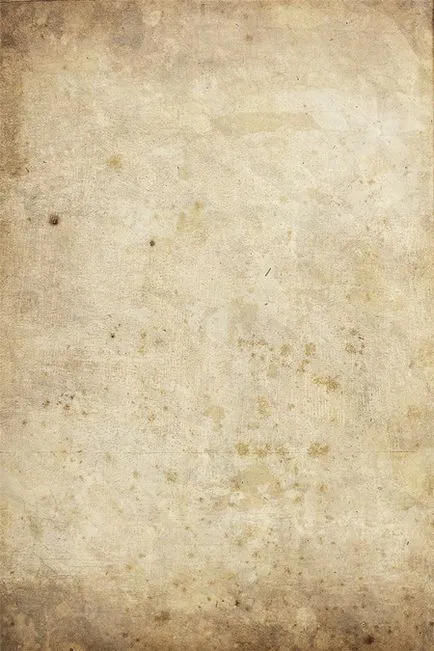
2. Сега имаме нужда от малко "леко изгаряне" от нашия пергамент. Направете цвят на преден план (Tsvetperednegoplana) черно. Като се използва градиент инструмент (градиент) и предварително зададена Foregroundcolortotransparent (преден план за прозрачен). , Работят последователно с краищата на пергамент, както е показано на фигурата. Имайте предвид, че всеки градиент създава отделен слой. Определете Layersblendmode (смесване режим слой) за мека светлина (Soft светлина) и непрозрачност (непрозрачност) при 100%.
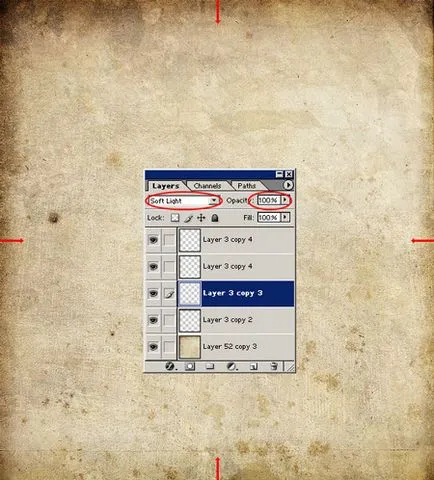
3. Добавете още две градиент, както е показано на фигурата. Определете Layersblendmode (смесване режим слой) за мека светлина (Soft светлина) и непрозрачност (непрозрачност) при 30%.
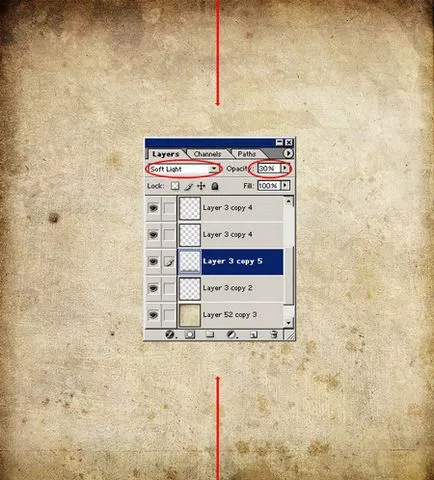
4. Трябва да карбонизират повече и най-ръбове. Добавете още две градиент, както е показано на фигурата. Определете Layersblendmode (смесване режим слой) за мека светлина (Soft светлина) и непрозрачност (непрозрачност) при 100%.
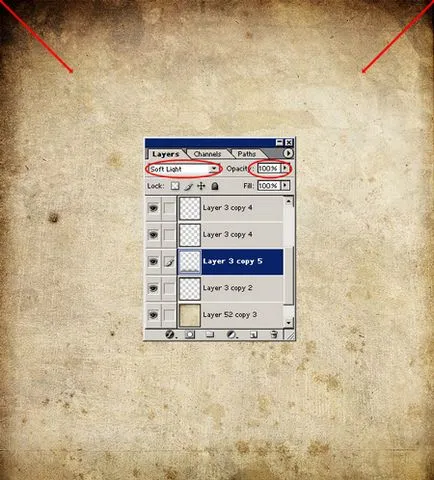
Работата по съдържание
1. Сега създаване на платформа за блокове с текст, интервюта и друго съдържание. За това ние използваме друга текстура на пергамент, в стил гръндж.
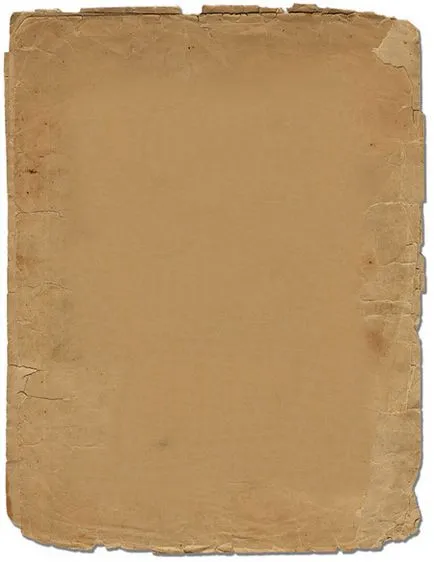
2. Поставете "парче пергамент" в нашия бъдещ оформление с име «Content зона».
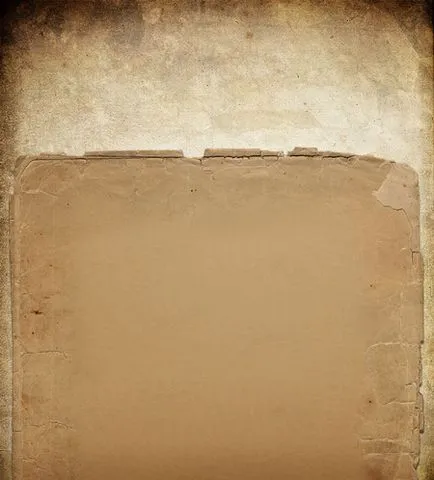
Работата по "капачката"
1. Поставете черна картина с тези лъчи в оформлението и влезе в слой с тези лъчи на съдържание Площ слой.

2. Комплект Layersblendmode (слоеве режим на смесване) на покритие (припокриване) и непрозрачност (непрозрачност) при 30%.
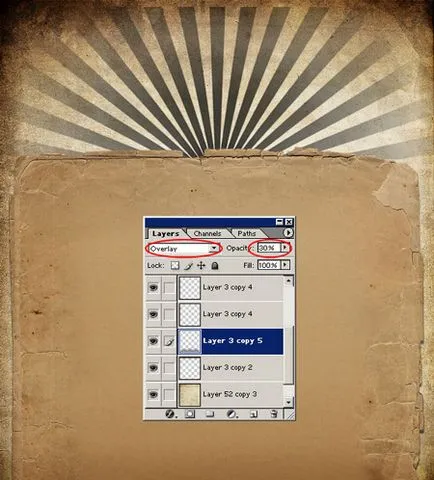
3. С помощта RectangularMarqueetool (правоъгълна област), изберете горната част Content пространство, то отразява хоризонтално, и място на върха, както е показано на фигурата.
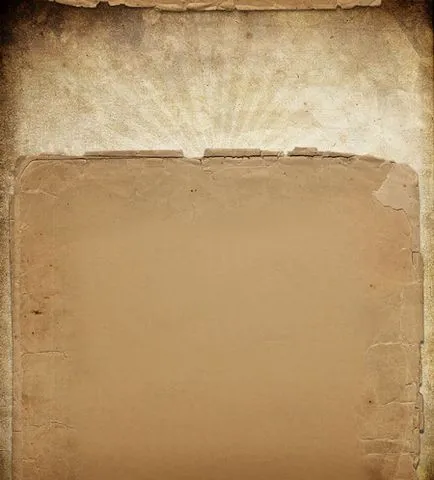
4. Поставете оформлението на ретро автомобил и го поставете в горния десен ъгъл.
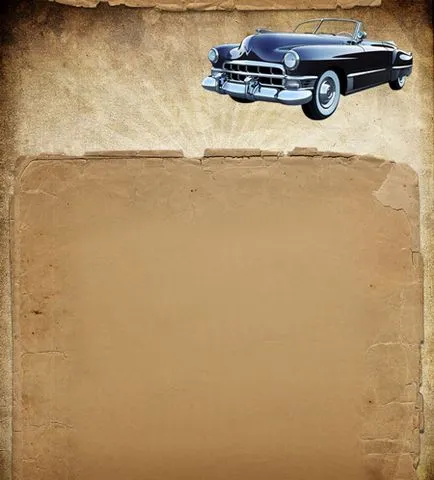
5. Сега трябва да промените цветовата схема на автомобила, така че да се побере на заден план. Създайте друг слой отгоре и задръжте Ctrl + Alt + G. Вземи четка и боя колата на нов слой с цвят # c69c6d. Инсталирайте Layersblendmode (слой режим смесване) на Color (цвят), и непрозрачността (Opacity) до 30%.
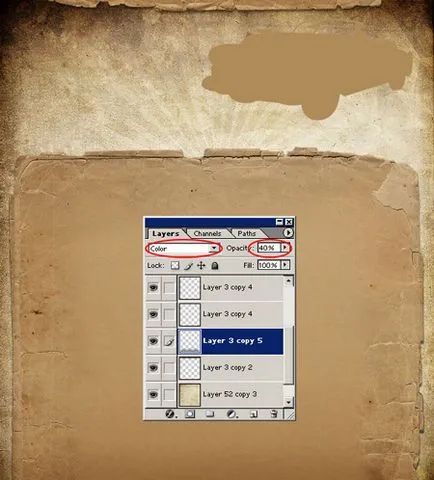
6. Както можете да видите, колата ни не разполага с предно стъкло. Да остъклени "го! Създайте нов слой и го поставете под слоя с машината. Използване PolygonalLassoTool (Rectilinear ласо), за да се направи избор, както е показано на фиг. Направи Foregroundcolor (цвят на преден план) и бяло. Като се използва градиент инструмент (градиент) и предварително зададена Foregroundcolortotransparent (преден план за прозрачен). Запълнете селекцията с наклон от ляво на дясно.
Вземете мека четка с диаметър от 27 пиксела. Хвърляне на сянка и да ги направи неясно, като се използват, GassianBlur (Gaussian Blur).

Създаване на етикет в заглавната лента и навигация
1. В този план, навигационни елементи ще се състоят само от етикети. Всичко, което трябва да направите е да напишете елементите от менюто с помощта на подходящ инструмент. Stiliziruyte, колкото искате. Използвах шрифта Jikharev.
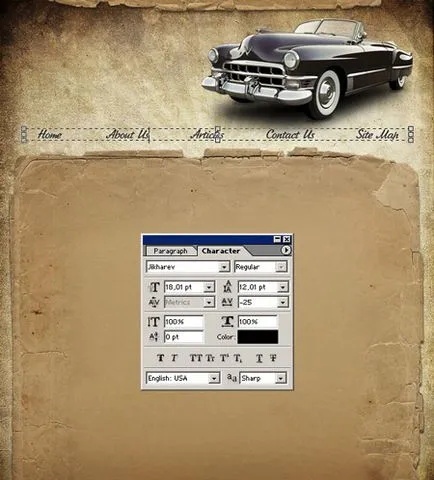
2. Сега нека да добавите надпис в една шапка - заглавието и подзаглавието. Stiliziruyte надпис, колкото искате.
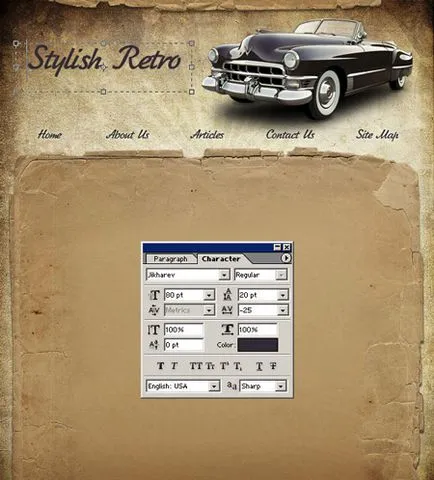
Изберете горната половина на текста е. както е показано на фигурата. Създайте друг слой над слоя с текста. Задръжте Ctrl + Alt + G. Натиснете D от клавиатурата, за да промените цветовете в лентата с инструменти на стандартния черно и бяло. Сега запълнете селекцията с градиент на нов слой от върха надолу. Сега задръжте Ctrl + I, за да обърнете селекцията. Попълнете в долната част на текста, по същия начин, от горе до долу.
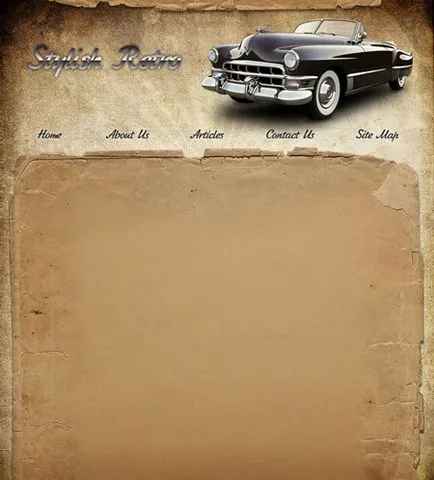
4. Сега добавете подфункция (логично, нали?).
5. Може да е охладител, ако прибавим към титлата не само сянка, но също така и една малка "осветление" в задната част. Създайте нов слой с титлата на слоя. С помощта на Elliptical Marquee Tool (Elliptical Marquee), създаване на малка овална селекция от заглавието. Задръжте Ctrl + Backspace. за запълване на селекцията с бял цвят. Определете Layersblendmode (слоеве режим на смесване) на покритие (припокриване) и непрозрачност (непрозрачност) при 80%. Направете същото с елементите от менюто. Това е, което трябва да се случи в резултат:
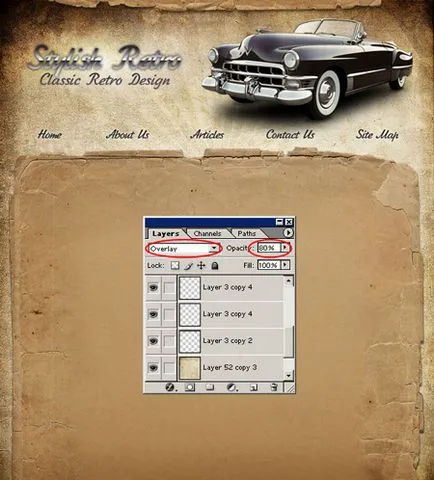
Добавяне на съдържание
1. Сега добавете авторските права в долната част на нашия шаблон. Всичко е просто - с помощта на добре познатия инструмент, добавете желания текст.
2. Можете също така да добавите свой собствен авторското право в долния десен ъгъл. Използвах тези настройки за текст:
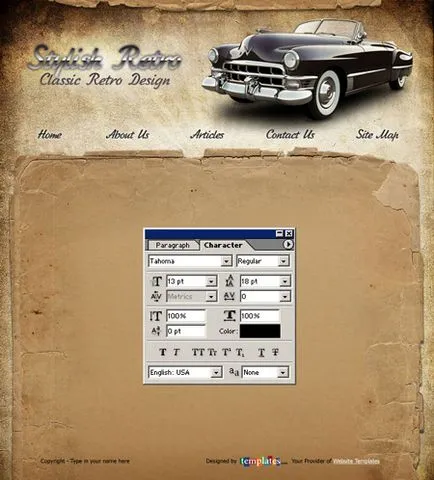
3. Това е време, за да добавите лента "Последни новини". Използвайте опциите на текста, както е показано по-долу:
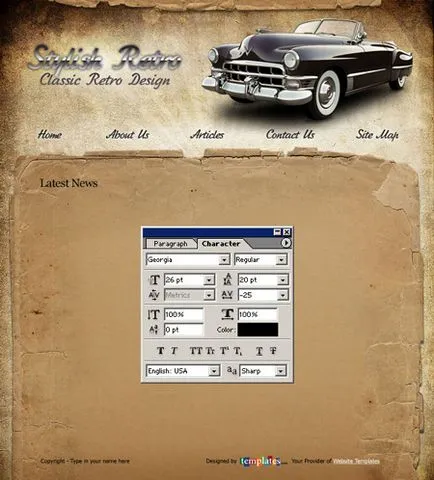
4. Може ли да напишете съдържание за нашата странична лента в Латинска? Нещо подобно на известния рибата Lorem Ipsum.
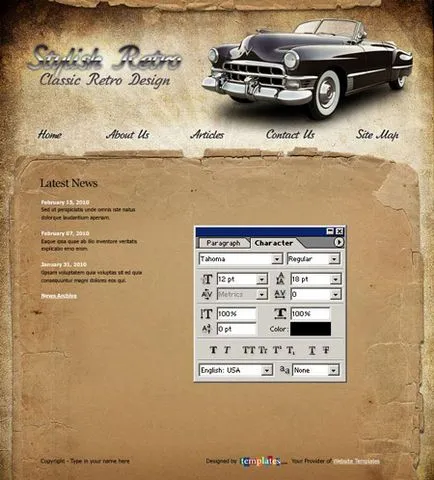
5. Създаване на страничната лента на проучването. Заглавие сами пишат, позовавайки се на втория параграф.
6. Добавете въпросите на пробите и да отговори на избор към гореспоменатата. Използването на Elliptical Marquee инструмент (овална регион), боя маркери за варианти за реакция.
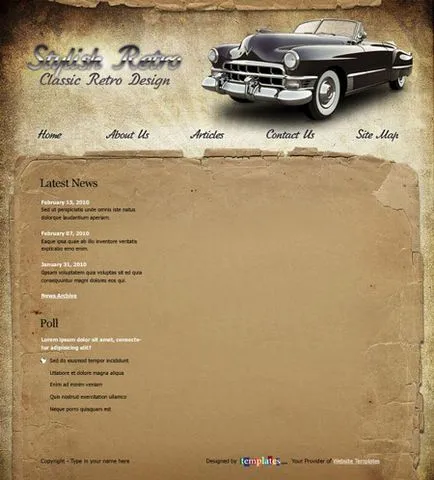
7. Използване на инструмента Rectangular Marquee (правоъгълна област), начертайте бутона и да добавите "ГЛАСУВАЙТЕ" надписа на съдиите.
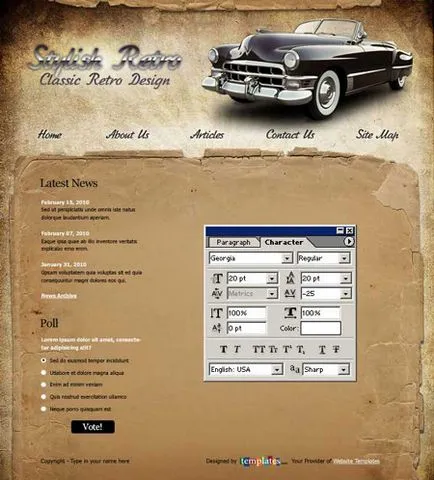
8. Сега добавете заглавие на основното съдържание. Персонализиране на текста се вижда на снимката по-долу:
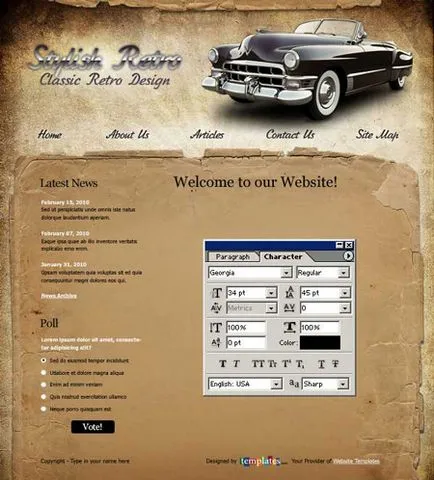
9. добавят няколко точки на текст:
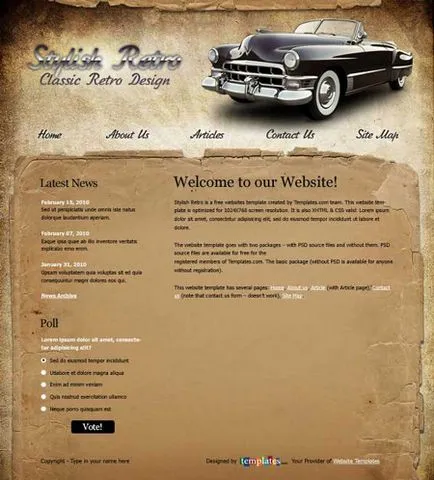
10. Освобождаване на място, за да се илюстрира и да го добавите в параграф:
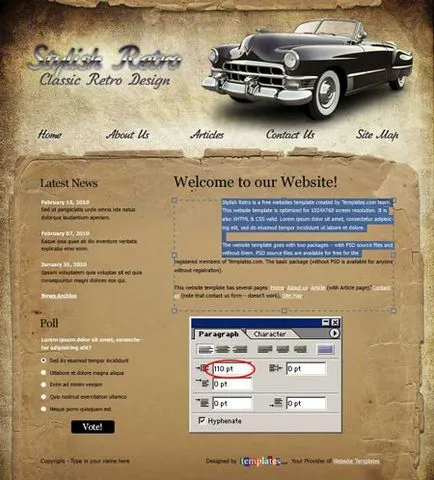
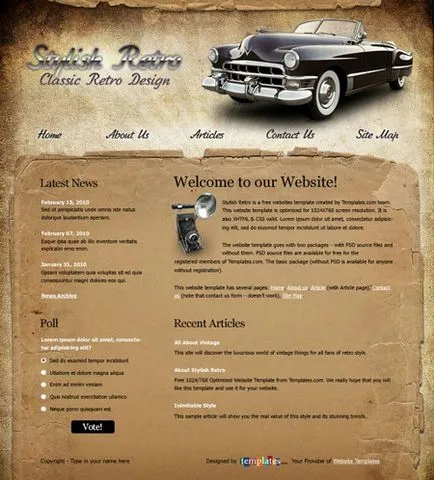
11. Въз основа на предишните стъпки, създаване на блок «възмущавам статии» по-долу.
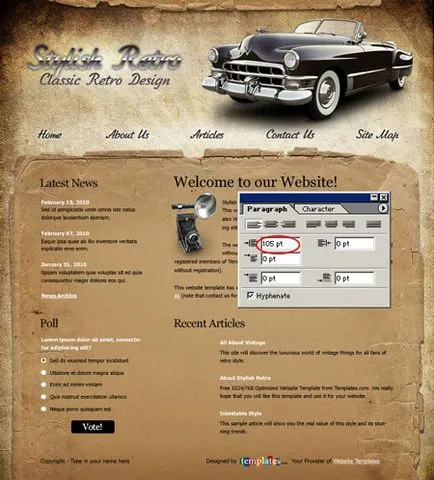
12. финалния щрих - добави илюстрации в последния блок:
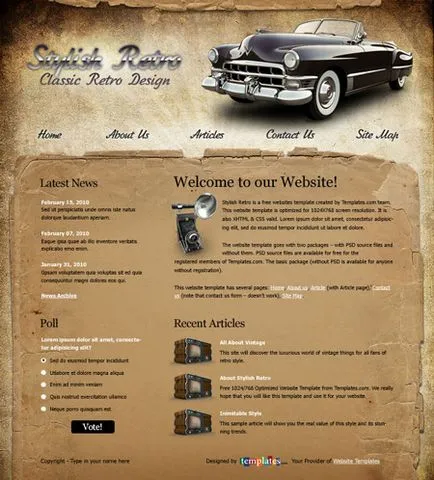
Нашата работа е свършил. Вие може да се гордее, че те самите са направили такава красота!
Добавки:
23462
абонати:
70 000+
Потребителят опит:
329688
Нашите други проекти:
регистрация
Регистрирайте по пощата